【Tenorshare 4DDiG V9.0.2発表】UI刷新でデータ復元がますます便利に!
Tenorshare 4DDiG 公式サイト:https://bit.ly/3MTZpfA
Tenorshare 4DDiGは2022年5月26日(木)にTenorshare 4DDiG (Win) V9.0.2を公開しました。UI刷新でデータ復元がますます便利になります。
- Tenorshare 4DDiG V9.0.2の変更点
2.前回のスキャン結果をロードできる
3.写真、音楽、ドキュメントなどの失われたデータタイプを復元できる
4.NTFS、FAT、APFS、HFS+などのファイルシステムを復元できる
5.4DDiG 9.0は、外付けHDD、SDカード、USBなどの外部および内部ストレージデバイスからのデータ復元もサポートする
- Tenorshare 4DDiG V9.0.2主な機能のご案内
データ復旧は4DDiGの代表的な機能として、全世界のユーザーに愛されています。今回発表された新バージョンに更新すると、復元率がより高くなります。これから、4DDiGを利用してゴミ箱から削除した写真を復元する方法を紹介します。
手順1:右上にある「すべてのファイルタイプをスキャン」をクリックして「写真」をチェックに入れます。何もしないと、すべてのファイルタイプがスキャンされます。
手順2:「ごみ箱」の上にマウスを置き、「スキャン」をクリックします。

手順3:しばらくお待ち、スキャ結果が表示されます。復元する写真を選択しましょう。右側の「プレビュー」をクリックして選択された写真を確認できます。
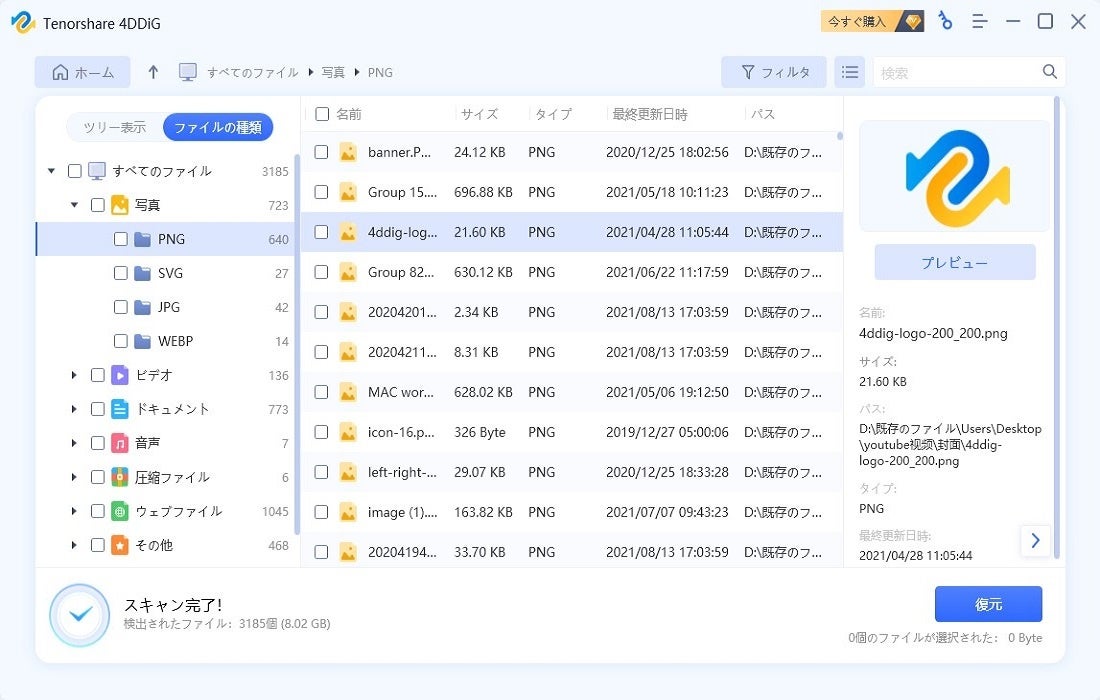
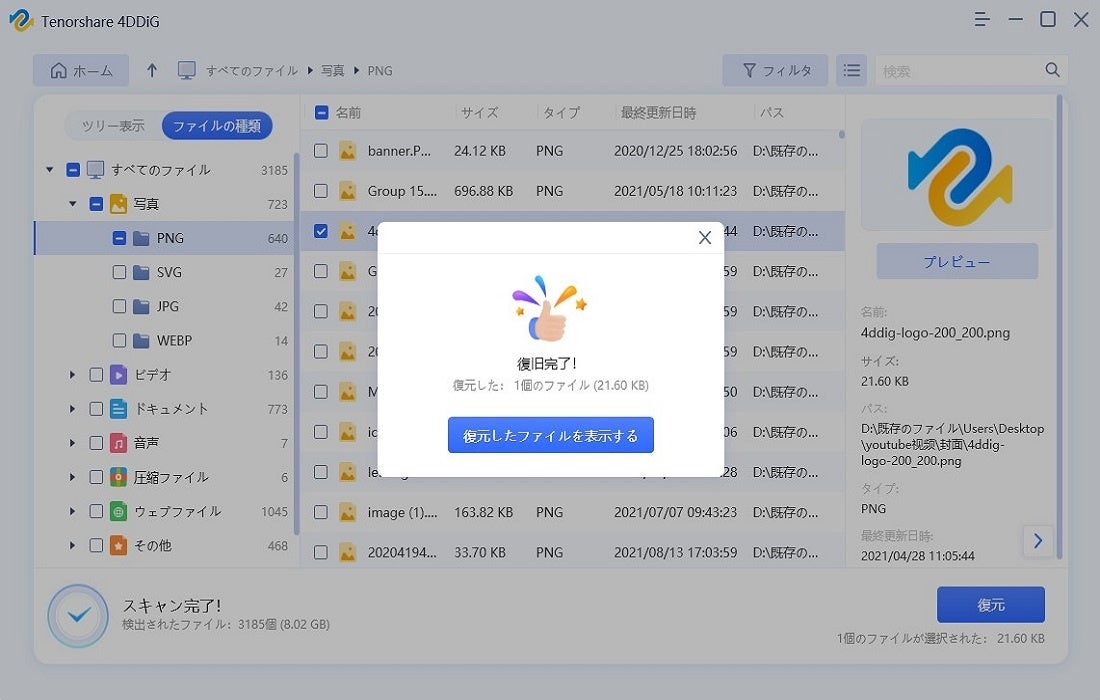
機能2:写真/動画修復
写真および動画修復は4DDiGの新機能です。「ファイルが破損するため、開けませんでした。」というエラーが表示すると、4DDiGで写真・動画を修復しましょう。4DDiGは多くの写真/動画の一括修復をサポートします。さらに、一部のシナリオでは、「サンプルファイル」を導入して、破損した写真/動画を修復できます。
手順1:メインインターフェースから「写真修復」をクリックします。
手順2:破損した写真を追加し、修復をクリックします。
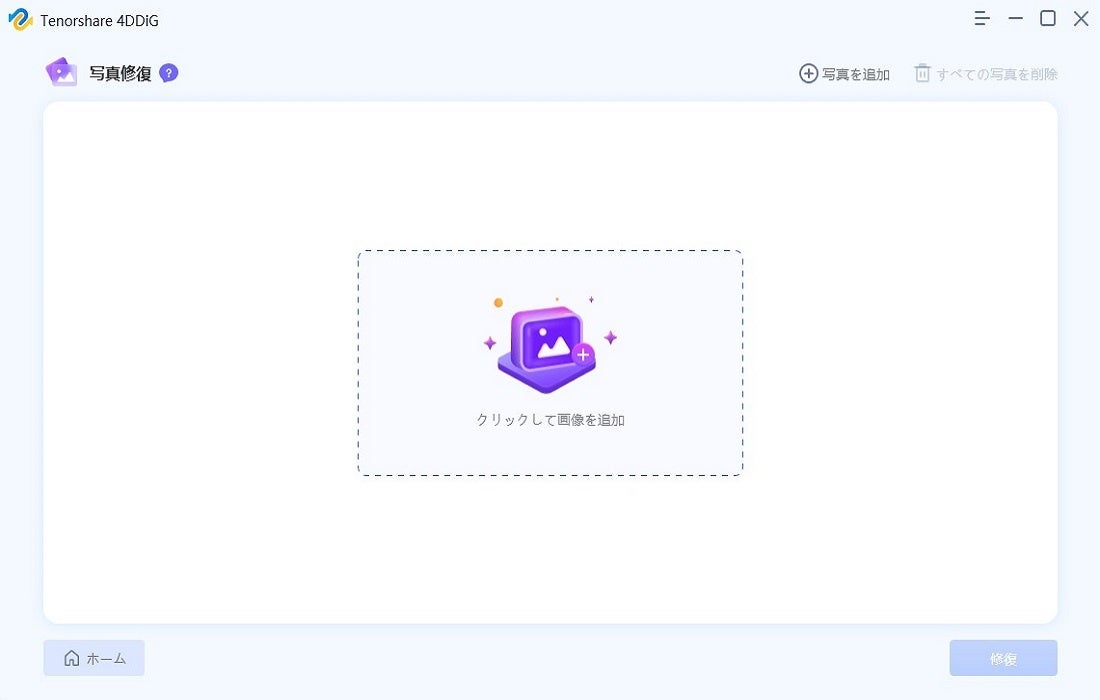
手順3:数秒後、写真が正常に修復されました。「修復結果を表示」をクリックすると、修復した写真を確認できます。
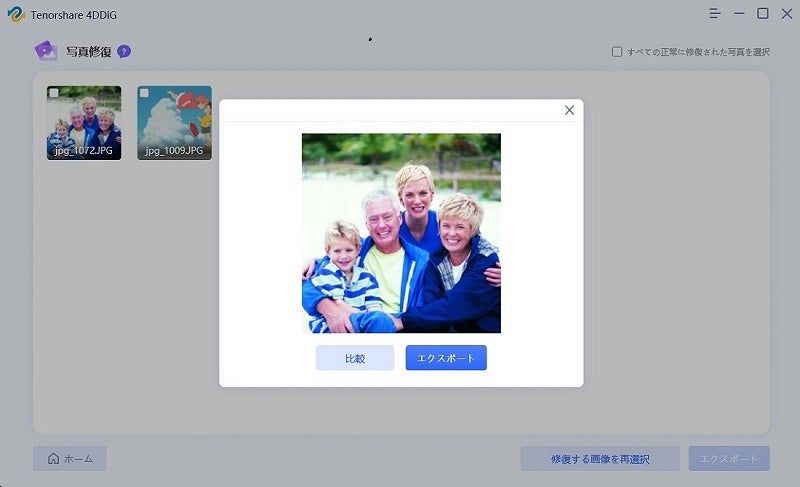
手順4:修復した写真をエクスポートします。
動画修復の操作は同じです。
機能3:クラッシュしたシステムからデータを復元
ウイルスやブラック/ブルースクリーンなどでコンピュータが起動しない場合は、4DDiGを使用してPCのデータを取り戻すことができます。具体的にはガイドページにご覧ください:https://bit.ly/3PO7Dri
- まとめ
Tenorshare 4DDiG 公式サイト:https://bit.ly/3MTZpfA
Twitter:https://twitter.com/4ddigjp
YouTube:https://www.youtube.com/channel/UC5G9VIvb5VvnPhijjHAOqew
このプレスリリースには、メディア関係者向けの情報があります
メディアユーザーログイン既に登録済みの方はこちら
メディアユーザー登録を行うと、企業担当者の連絡先や、イベント・記者会見の情報など様々な特記情報を閲覧できます。※内容はプレスリリースにより異なります。
すべての画像
